خواندن ۳ دقیقه
برنامه Google translate ، ابزاری است که برای ترجمه فوری و مفهومی امکانات فراوانی دارد. شما میتوانید با استفاده از دوربین موبایل خود از متنهایی با زبانهای مختلف عکس بگیرید و با استفاده از قابلیت ترجمه از روی عکس، در کمترین زمان و بدون نیاز به تایپ، آنها را ترجمه کنید. کار با برنامه بسیار ساده است. شما برای استفاده از آن فقط نیاز به یک موبایل با سیستم عامل اندروید یا ios و اینترنت دارید.
اولین مرحله برای استفاده از دوربین ترجمه گوگل نصب برنامه گوگل ترنسلیت (Google Translate) است. شما می توانید این برنامه را از لینکهای زیر دانلود کنید.
دانلود برنامه Google Translate
Android
برای کار با برنامه گوگل ترنسلیت باید مراحل زیر رو انجام بدهید:
- در تلفن یا تبلت اندروید خود، برنامه Translate را باز کنید.
- زبان ها را انتخاب کنید
در بالا سمت چپ، زبان مبدأ را که میخواهید ترجمه کنید انتخاب کنید یا روی تشخیص زبان تب کنید.
در بالا سمت راست، زبان مقصدی را که می خواهید به آن ترجمه کنید انتخاب کنید. - در زیر کادر نوشتار، روی Camera Photo تب کنید.
برای ترجمه فوری کل متن، روی Instant تب کنید.
برای ترجمه بخشی از متن:
روی Scan و سپس Capture تب کنید.
از انگشت خود برای برجسته کردن متنی که می خواهید ترجمه کنید استفاده کنید یا روی Select all تب کنید.
برای انتخاب یک عکس موجود برای ترجمه، در پایین سمت راست، روی Import تب کنید. - از انگشت خود برای برجسته کردن متنی که می خواهید ترجمه کنید استفاده کنید یا روی Select all تب کنید.
«Improve camera input» را روشن یا خاموش کنید
عکسهایی که در برنامه Translate اسکن و وارد میکنید برای تشخیص متن به گوگل ارسال میشوند. برای اینکه به گوگل اجازه دهید تصاویر را برای بهبود کاربری محصول در آینده نگه دارد، Improve camera input را روشن کنید.
برای روشن یا خاموش کردن ” Improve camera input”:
- برنامه Translate را باز کنید.
- روی Menu و سپس Settings و سپس Data usage تب کنید.
- Improve camera input را روشن یا خاموش کنید.
مستقیما از طریق دوربین ترجمه کنید
برای برخی از زبانها، میتوانید دوربین تلفن خود را به سمت متن بگیرید تا آن را ترجمه کنید. ترجمه متن های کوچک، بد نور یا سبک ممکن است دقیق نباشد.
- در تلفن یا تبلت اندرویدی خود، برنامه Translate را باز کنید.
- در صورت نیاز، زبان مبدأ و مقصد خود را انتخاب کنید.
در بالا سمت چپ: زبان مبدأ را که میخواهید ترجمه کنید انتخاب کنید یا روی تشخیص زبان تب کنید.
در بالا سمت راست: زبان مقصدی را که می خواهید به آن ترجمه کنید انتخاب کنید. - روی Camera Photo camera و سپس Instant تب کنید.
- دوربین خود را به سمت متنی که می خواهید ترجمه کنید بگیرید.
مهم: اگر نمیتوانید تصویر را اسکن کنید، روی Capture تب کنید.
اگر ترجمه شما نامشخص است، تصویر را ذخیره کنید و آن را از گالری یا دوربین خود انتخاب کنید.
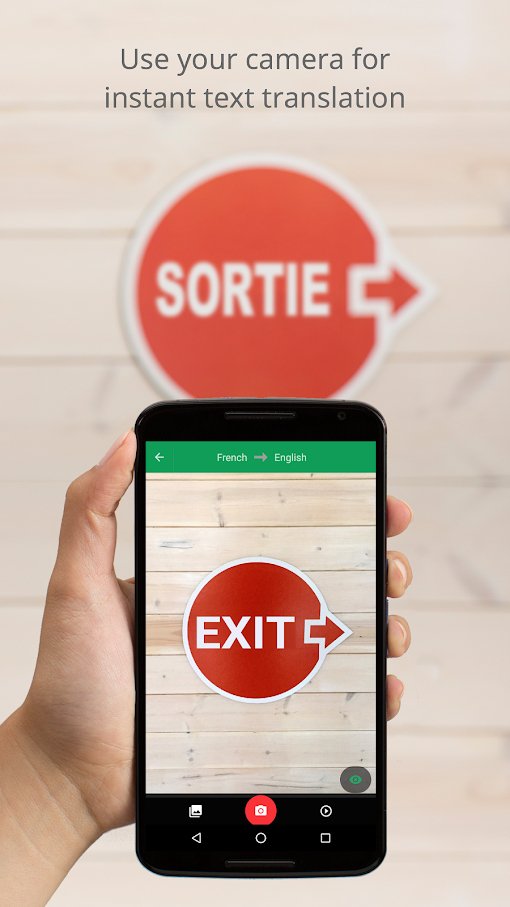
iPhone & iPad
برای کار با برنامه ترنسلیت باید مراحل زیر رو انجام بدهید:
- در آیفون یا آی پد خود، برنامه Translate را باز کنید.
- در بالا، زبانی را که میخواهید به و از آن ترجمه کنید، انتخاب کنید.
نکته: اگر میخواهید برنامه بهطور خودکار زبان را شناسایی کند، روی «تشخیص زبان» تب کنید. - در زیر کادر نوشتار، روی Camera Photo تب کنید.
برای گرفتن عکس جدید و ترجمه هر متنی که در آن وجود دارد: در مرکز پایین، روی Scan تب کنید.
برای انتخاب یک عکس موجود برای ترجمه: در پایین سمت چپ، روی Import تب کنید. - از انگشت خود برای برجسته کردن متنی که می خواهید ترجمه کنید استفاده کنید.
Improve camera input» را روشن یا خاموش کنید
وقتی برای ترجمه عکسها در برنامه Translate از Scan یا Import استفاده میکنید، آن عکسها برای تشخیص متن به گوگل ارسال میشوند. برای اینکه به گوگل اجازه دهید تصاویر را برای بهبود کاربری محصول در آینده حفظ کند، میتوانید « Improve camera input » را روشن کنید.
برای روشن یا خاموش کردن “ Improve camera input “:
- برنامه Google Translate را باز کنید.
- در پایین سمت راست، روی Setting و سپس Import Camera تب کنید.
- Improve camera input را روشن یا خاموش کنید.
مستقیما از طریق دوربین ترجمه کنید
برای برخی از زبانها، میتوانید دوربین تلفن خود را به سمت متن بگیرید تا آن را ترجمه کنید. ترجمه متن های کوچک، بد نور یا سبک ممکن است دقیق نباشد.
- در آیفون یا آی پد خود، برنامه Translate را باز کنید.
- در صورت نیاز، زبان ها را انتخاب کنید.
در بالا سمت چپ: زبان مبدأ را که میخواهید ترجمه کنید انتخاب کنید یا روی «تشخیص زبان» تب کنید.
در بالا سمت راست: زبان مقصدی را که می خواهید به آن ترجمه کنید انتخاب کنید. - روی Camera Photo و سپس Instant تب کنید.
- دوربین خود را به سمت متنی که می خواهید ترجمه کنید بگیرید.
مهم: اگر نمیتوانید تصویر را اسکن کنید، روی Capture تب کنید.
اگر ترجمه شما نامشخص است، تصویر را ذخیره کنید و آن را از گالری یا دوربین خود انتخاب کنید.
Supported languages
میتوانید این زبانهای مبدأ را به هر یک از زبانهای پشتیبانی شده توسط Google Translate ترجمه کنید:
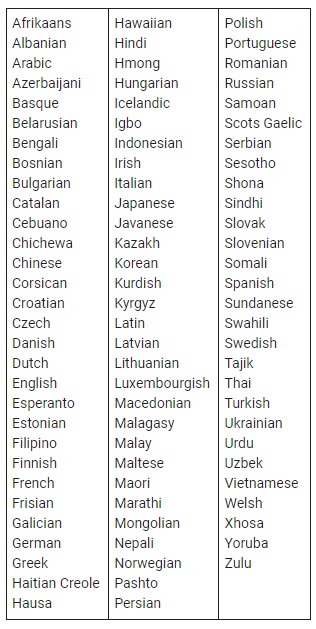
امیدواریم این مقاله برای شما مفید بوده باشه ♥



بدون دیدگاه